快速把书中的文字输入电脑的方法
如何把照片上的字转化为word

如何把书上的字弄到电脑!!!!
工具准备:
硬件:电脑一台数码相机
软件:word2003(其它的版本我没有实验)
doPDF (百度可以搜索下载,是一款免费的PDF制作软件)
AJViewer软件(在百度可以搜索下载,是一款免费的阅读器)
步骤:
1、在电脑中安装doPDF和AJViewer
2、用数码相机把需要的文字拍下来(相机和照像水平就不多谈了。
照片效果越好,可以大大缩小转换文字的误差率)
例如:
3、在word中插入你用数码相机照的书上的文字(打开word——插入菜单——图片——来自文件——选择照片——插入)
4、在word中选择文件菜单——打印——在打印机选项中选择doPDF——确定——点击“浏览”选项——选择文件保存的位置和填写文件名称——保存——确定
5、按照上面的步骤,电脑会自动打开AJViewer软件,若没有自动打开该软件,可以自己打开AJViewer软件,然后在AJViewer中打开刚刚转换的PDF文件。
6、选择AJViewer中的,然后在需要的文字部分拖动鼠标画出虚线。
7、点击发送到word按钮,就可以转换成word文件了。
可以编辑.
第6、7步截图如下:
要点提示:
1、照片一定要平整,最好对比强烈。
(e131[/em]最最关键的部分)
2、用doPDF生成PDF文件不只一种用法,你也可以选择其它更好、更便捷的方法,这里只提供我本此的实验软件。
3、如果熟练的使用我的方法,用不了一分钟就可以转出若干的文字,大大提高了工作效率。
4、切记:输出的文字一定要校对呀。
怎样把书本上的文字转换成电子版?-捷速ocr文字识别
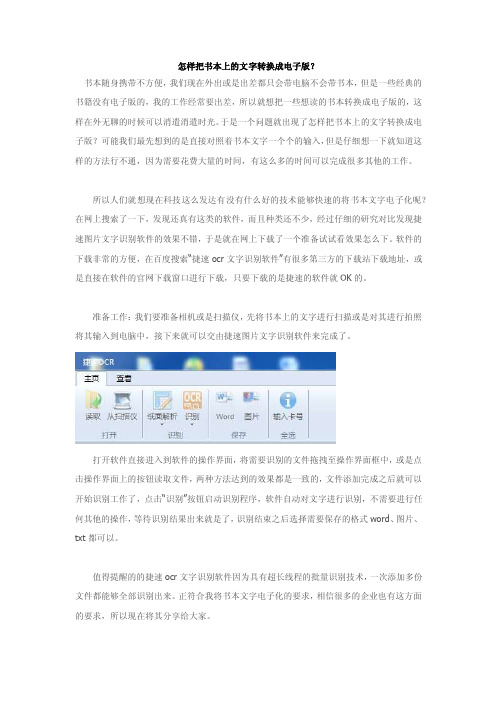
怎样把书本上的文字转换成电子版?
书本随身携带不方便,我们现在外出或是出差都只会带电脑不会带书本,但是一些经典的书籍没有电子版的,我的工作经常要出差,所以就想把一些想读的书本转换成电子版的,这样在外无聊的时候可以消遣消遣时光。
于是一个问题就出现了怎样把书本上的文字转换成电子版?可能我们最先想到的是直接对照着书本文字一个个的输入,但是仔细想一下就知道这样的方法行不通,因为需要花费大量的时间,有这么多的时间可以完成很多其他的工作。
所以人们就想现在科技这么发达有没有什么好的技术能够快速的将书本文字电子化呢?在网上搜索了一下,发现还真有这类的软件,而且种类还不少,经过仔细的研究对比发现捷速图片文字识别软件的效果不错,于是就在网上下载了一个准备试试看效果怎么下。
软件的下载非常的方便,在百度搜索“捷速ocr文字识别软件”有很多第三方的下载站下载地址,或是直接在软件的官网下载窗口进行下载,只要下载的是捷速的软件就OK的。
准备工作:我们要准备相机或是扫描仪,先将书本上的文字进行扫描或是对其进行拍照将其输入到电脑中,接下来就可以交由捷速图片文字识别软件来完成了。
打开软件直接进入到软件的操作界面,将需要识别的文件拖拽至操作界面框中,或是点击操作界面上的按钮读取文件,两种方法达到的效果都是一致的,文件添加完成之后就可以开始识别工作了,点击“识别”按钮启动识别程序,软件自动对文字进行识别,不需要进行任何其他的操作,等待识别结果出来就是了,识别结束之后选择需要保存的格式word、图片、txt都可以。
值得提醒的的捷速ocr文字识别软件因为具有超长线程的批量识别技术,一次添加多份文件都能够全部识别出来。
正符合我将书本文字电子化的要求,相信很多的企业也有这方面的要求,所以现在将其分享给大家。
计算机软件中的快速数据输入技巧

计算机软件中的快速数据输入技巧快速数据输入技巧在计算机软件领域中扮演着重要的角色。
随着信息时代的发展,数据输入已经成为了我们日常工作的重要一环。
本文将介绍一些计算机软件中的快速数据输入技巧,并按类划分为键盘快捷键技巧、文本编辑快速输入技巧、表格数据输入技巧和自动填充技巧。
一、键盘快捷键技巧键盘快捷键是提高数据输入速度的最简单有效的方法之一。
例如,Ctrl+C和Ctrl+V可以分别实现复制和粘贴,通过直接操作键盘就能够完成大量的数据复制粘贴工作。
快捷键技巧还包括使用Ctrl+Z进行撤销操作、Ctrl+S保存文件等常用操作。
二、文本编辑快速输入技巧在编辑文本时,可以使用一些快速输入技巧来提高效率。
首先,快捷键Shift+Home可以选择光标至行首,而Shift+End可以选择光标至行尾。
此外,Ctrl+Shift+左方向键可以选择光标至上一个单词的开头,Ctrl+Shift+右方向键可以选择光标至下一个单词的开头。
这些快速输入技巧可以帮助用户快速选择文本并进行编辑。
三、表格数据输入技巧表格是数据输入中经常使用的工具之一。
对于大量的数据输入,可以使用一些表格数据输入技巧来提高速度和准确性。
例如,使用Tab键可以在表格中快速切换至下一个单元格,使用Enter键可以在表格中快速换行并进入下一行。
此外,可以使用Ctrl+方向键来快速跳转至表格中的某个位置,大大提高了数据输入的速度和准确性。
四、自动填充技巧自动填充技巧是一种非常实用的技巧,可以根据已有的数据自动填充其他相关数据。
例如,在Excel中,可以使用自动填充功能填充日期、序列和公式等,极大地减少了重复输入的工作量。
在办公软件中,还可以使用自动填充技巧来快速输入联系人信息、地址等常用信息,提高数据输入的效率。
五、附加技巧除了上述提到的技巧外,还有一些附加技巧可以进一步提高数据输入的速度和效率。
首先,使用输入法的候选词功能可以快速选择正确的词汇,减少输入错误的几率。
如何把书上的文字转换成word文档

如何把书上的⽂字转换成word⽂档在⼯作中,我常常在想,要是能把纸上有⽤的⽂字快速输⼊到电脑中,不⽤打字录⼊便可以⼤⼤提⾼⼯作效率该有多好呀!随着科技的发展,这个问题在不断的解决,例如,现在市场上的扫描仪就带有OCR软件,可以把扫描的⽂字转换到电脑中进⾏编辑。
但是,对于我们平常⼈来说,⼤多数⼈都是即不想多花钱购买不常⽤的设备,⼜不想费⼒⽓打字录⼊,那我就给⼤家提供⼀个我刚刚发现的⽅法吧!现在数码相机很普遍,也很常⽤,我们就从这⾥下⼿吧。
⼯具准备:硬件:电脑⼀台数码相机软件: word2003(其它的版本我没有实验)doPDF (百度可以搜索下载,是⼀款免费的PDF制作软件)AJViewer软件(在百度可以搜索下载,是⼀款免费的阅读器)步骤:1、在电脑中安装 doPDF和AJViewer2、⽤数码相机把需要的⽂字拍下来(相机和照像⽔平就不多谈了。
照⽚效果越好,可以⼤⼤缩⼩转换⽂字的误差率)例如:3、在word中插⼊你⽤数码相机照的书上的⽂字(打开word——插⼊菜单——图⽚——来⾃⽂件——选择照⽚——插⼊)4、在word中选择⽂件菜单——打印——在打印机选项中选择doPDF——确定——点击“浏览”选项——选择⽂件保存的位置和填写⽂件名称——保存——确定5、按照上⾯的步骤,电脑会⾃动打开AJViewer软件,若没有⾃动打开该软件,可以⾃⼰打开AJViewer软件,然后在AJViewer中打开刚刚转换的PDF⽂件。
6、选择AJViewer中的,然后在需要的⽂字部分拖动⿏标画出虚线。
7、点击发送到word按钮,就可以转换成word⽂件了。
可以编辑了。
第6、7步骤图⽚如下:要点提⽰:1、照⽚⼀定要平整,最好对⽐强烈。
(最最关键的部分)2、⽤doPDF⽣成PDF⽂件不只⼀种⽤法,你也可以选择其它更好、更便捷的⽅法,这⾥只提供我本此的实验软件。
3、如果熟练的使⽤我的⽅法,⽤不了⼀分钟就可以转出若⼲的⽂字,⼤⼤提⾼了⼯作效率。
如何在电脑上打出书的内容

如何在电脑上打出书的内容在电脑上打出一本书是现代人常见的工作和生活要求。
无论是出版社编辑、自出版作家,还是学生、教师或其他职业人士,都会遇到这种需求。
如何在电脑上打出书呢?下面将从选题、写作、排版、校对、版本控制等方面进行详细介绍。
一、选题选题是一本书的灵魂,是决定一本书是否成功的关键。
在选题时,需要充分考虑读者的需求和兴趣,选择一个有价值、有趣、有吸引力的主题。
同时还要考虑到自己的专长和能力,不要选择一个自己完全不擅长的主题。
二、写作在电脑上写作时,首先要选择一个好的写作软件,比如Microsoft Word、Google Docs、Scrivener等。
这些软件都有强大的文字处理功能,可以满足不同的写作需求。
在写作过程中,要注意以下几点:1. 保持逻辑性和连贯性。
要结构清晰,内容分布合理,避免重复和跳跃。
2. 保持简洁明了。
书写时应尽量避免使用复杂的词语和长句,要让读者轻松理解。
3. 注重细节。
拼写、语法、标点等方面应尽量保证正确,避免出现错误。
4. 添加插图。
适当添加插图可以使读者更好地理解内容,增强阅读的趣味性。
5. 注意节奏和节制。
控制好写作的节奏,避免一气呵成或停滞不前。
三、排版排版是一个书籍后期处理中不可忽视的一个环节。
好的排版能够提升读者的阅读体验,增加书籍的吸引力。
在进行排版时,需要注意以下几点:1. 选择合适的字体和字号,使得文字易于阅读。
2. 控制好行距和段距,保证文字的紧凑性和通顺性。
3. 合理设置页眉、页脚、页码等元素,使得书籍更加完整。
4. 添加合适的样式、标题、副标题等元素,使得书籍结构更加清晰。
5. 考虑书籍的整体视觉效果,保持风格的一致性。
四、校对校对是书籍制作的重要环节,一个错别字或语法错误可能会影响读者的阅读体验。
在校对时,需要注意以下几点:1. 逐词逐句进行校对,检查拼写、语法、标点等方面是否正确。
2. 考虑上下文逻辑性和连贯性,避免出现逻辑错误。
3. 采用专业的校对工具,比如Grammarly、Ginger等,可以提高校对的准确性。
炽写写字机软件 V1.0 使用说明书
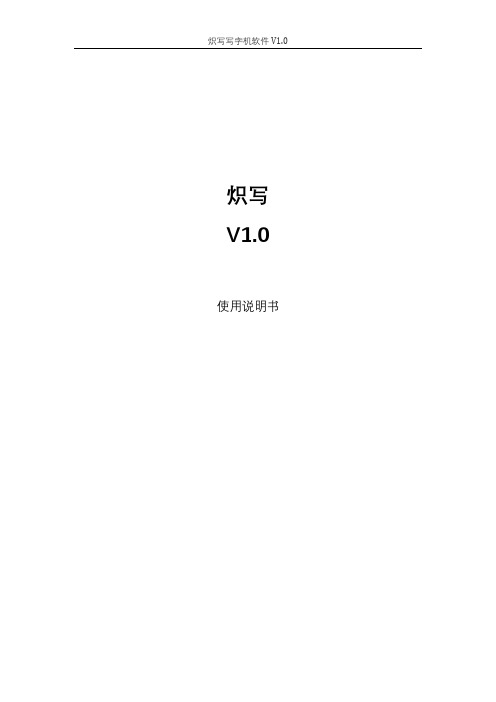
炽写V1.0使用说明书目录1、引言 (1)1.1 目的 (1)1.2 术语 (1)2、概述 (1)2.1、软件功能 (1)2.2、运行环境 (1)3、软件安装 (1)3.1 下载 (1)3.2、安装 (1)3.3、卸载 (1)4、基本配置 (2)4.1、笔控设置 (2)4.2、设置坐标系 (3)4.3、连接机器 (4)4.4、界面介绍 (4)4.5、固件设置 (5)5、字体设置 (6)5.1、选择字体 (6)6、横线格 (7)6.1、功能 (7)6.2、模板管理 (8)7、表格 (9)7.1、新建模板 (9)7.2、导入表格 (11)7.3、编辑单独单元格 (12)8、调整写字速度 (14)9、控制写字机写字 (16)10、常见问题 (17)1、引言1.1目的本软件是专门设计用于写字机器人进行写书任务。
能够实现操作机器人实现仿手写单线字功能。
可以使用软件字体库已有字体或者使用软件提前录制好字体后,在本软件输入文字即可生成单线字路径。
然后控制写字机器人写字。
1.2术语Gcode:3D打印机或者写字机系统能识别的命令集2、概述2.1软件功能1)横线格:用于对横线格内容进行路径规划,只需要设置好纸张的页面参数即可导入内容生成单线字gcode。
文字内容多的话软件会自动分页排版。
2)表格:用于填表格。
可以实现全自动高速生成表格模板,无需对齐模板。
支持导入Excel和Word的表格。
支持单独编辑某个单元格的格式。
2.2 运行环境Windows xp 以及以上版本的Windows系统。
3、软件安装3.1 下载打开浏览器,输入官网下载地址http://sdysdy.top/download/下载”炽写_win.exe”3.2 安装下载完成后,点击“炽写.exe”启动安装程序,然后一直点击下一步,如果需要更换安装路径可以选择安装路径。
安装完成会在桌面生成“炽写”快捷方式,点击该快捷方式即可启动3.3 卸载右击桌面的“炽写”,点击‘打开文件夹位置’,进入炽写安装目录,双击“unins000.exe”就可以卸载软件。
新人学电脑打字基本的操作方法
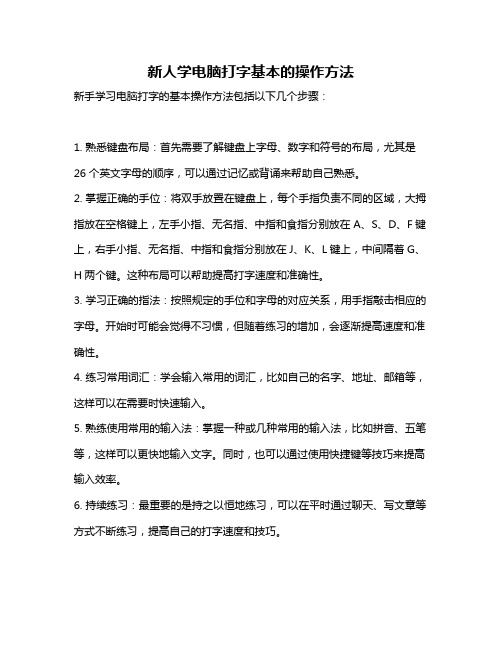
新人学电脑打字基本的操作方法
新手学习电脑打字的基本操作方法包括以下几个步骤:
1. 熟悉键盘布局:首先需要了解键盘上字母、数字和符号的布局,尤其是26个英文字母的顺序,可以通过记忆或背诵来帮助自己熟悉。
2. 掌握正确的手位:将双手放置在键盘上,每个手指负责不同的区域,大拇指放在空格键上,左手小指、无名指、中指和食指分别放在A、S、D、F键上,右手小指、无名指、中指和食指分别放在J、K、L键上,中间隔着G、H两个键。
这种布局可以帮助提高打字速度和准确性。
3. 学习正确的指法:按照规定的手位和字母的对应关系,用手指敲击相应的字母。
开始时可能会觉得不习惯,但随着练习的增加,会逐渐提高速度和准确性。
4. 练习常用词汇:学会输入常用的词汇,比如自己的名字、地址、邮箱等,这样可以在需要时快速输入。
5. 熟练使用常用的输入法:掌握一种或几种常用的输入法,比如拼音、五笔等,这样可以更快地输入文字。
同时,也可以通过使用快捷键等技巧来提高输入效率。
6. 持续练习:最重要的是持之以恒地练习,可以在平时通过聊天、写文章等方式不断练习,提高自己的打字速度和技巧。
以上是新手学习电脑打字的基本操作方法,通过不断地练习和积累经验,可以逐渐提高自己的打字速度和准确性。
超星汇雅电子图书使用说明
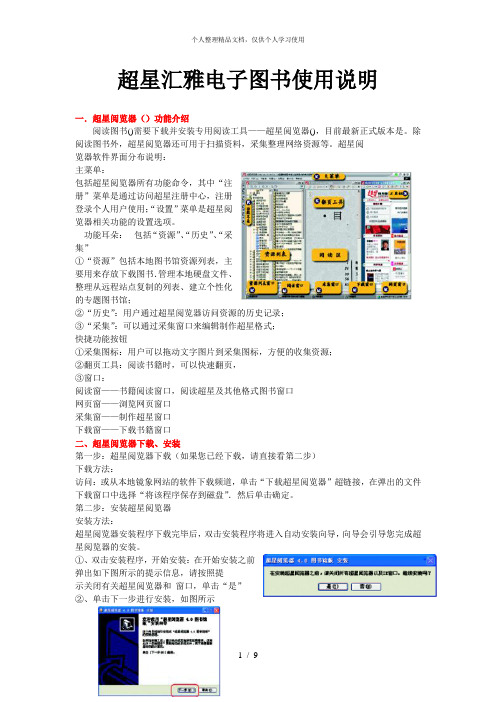
显示当前标注状态,是否可以编辑。
、其它用户的标注
显示这本书籍的用户列表,查看其它用户对这本书籍所做的标注。
、我的标注
快速切换到我的标注状态。
、删除当前页标注
删除当前页所做的所有标注。
、删除本书标注
删除本书中所做的所有标注。
、获取离线登录证书
在另外一台可以上网的机器上去申请离线注册证书.打开阅览器,在地址栏中输入然后点击到进行访问,会打开如下图所示的界面:
在如图所示的界面中输入您的用户名和密码,输人机器码,然后单击用户登录按钮,成功登陆,显示如图所示的页面,单击图中红色方框内的超链接下载离线证书
、导入离线证书
离线证书下载完毕后,拷贝到相应的机器,通过超星阅览器一注册菜单一离线登录功能导入证书以完成离线登录功能,如图所示:
可以按照一定的规律排序,如下:
书籍的排序
按书名字数排序从书名字数少到书名字数多排序,
按最近访问时间排序:从最近访问的书到最早访问的书排序;
按访问次数排序从访问次数最多的书到最少的书排序。
网站的排序
按站点名称排序按照英文字母——排序网站,
按最近访问时间排序:从最近访问的网页到最早访问的网页
排序:
按访问次数排序:从访问次数最多的网页到最少的网页排序。
新建:新建一个和当前节点同级的节点
新建子分类:新建一个当前节点的子级节点
删除:将当前节点删除重命名可以对当前节点重新命名
属性:显示/隐藏属性对话框
通过保存功能将编辑好的文件采集制作成超星
、多窗口
用户在超星阅览器中可以打开多个网页窗口及书籍阅读窗口,即多窗口。
①、新建窗口
.文件菜单下选择“新建——新建窗口”,
- 1、下载文档前请自行甄别文档内容的完整性,平台不提供额外的编辑、内容补充、找答案等附加服务。
- 2、"仅部分预览"的文档,不可在线预览部分如存在完整性等问题,可反馈申请退款(可完整预览的文档不适用该条件!)。
- 3、如文档侵犯您的权益,请联系客服反馈,我们会尽快为您处理(人工客服工作时间:9:00-18:30)。
把书中的文字快速录入电脑的方法
在工作中,我常常在想,要是能把纸上有用的文字快速输入到电脑中,不用打字录入便可以大大提高工作效率该有多好呀!随着科技的发展,这个问题在不断的解决,例如,现在市场上的扫描仪就带有OCR软件,可以把扫描的文字转换到电脑中进行编辑。
但是,对于我们平常人来说,大多数人都是即不想多花钱购买不常用的设备,又不想费力气打字录入,那我就给大家提供一个我刚刚发现的方法吧!
现在数码相机很普遍,也很常用,我们就从这里下手吧。
工具准备:
硬件:电脑一台数码相机
软件:word2003(其它的版本我没有实验)
doPDF (百度可以搜索下载,是一款免费的PDF制作软件)
AJViewer软件(在百度可以搜索下载,是一款免费的阅读器)步骤:
1、在电脑中安装 doPDF和AJViewer
2、用数码相机把需要的文字拍下来(相机和照像水平就不多谈了。
照片效果越好,可以大大缩小转换文字的误差率)
例如:
3、在word中插入你用数码相机照的书上的文字(打开word——插入菜单——图片——来自文件——选择照片——插入)
4、在word中选择文件菜单——打印——在打印机选项中选择doPDF——确定——点击“浏览”选项——选择文件保存的位置和填写文件名称——保存——确定
5、按照上面的步骤,电脑会自动打开AJViewer软件,若没有自动打开该软件,可以自己打开AJViewer软件,然后在AJViewer中打开刚刚转换的PDF文件。
6、选择AJViewer中的,然后在需要的文字部分拖动鼠标画出虚线。
7、点击发送到word按钮,就可以转换成word文件了。
可以编辑了。
第6、7步骤图片如下:
要点提示:
1、照片一定要平整,最好对比强烈。
(最最关键的部分)
2、用doPDF生成PDF文件不只一种用法,你也可以选择其它更好、更便捷的方法,这里只提供我本此的实验软件。
3、如果熟练的使用我的方法,用不了一分钟就可以转出若干的文字,大大提高了工作效率。
4、切记:输出的文字一定要校对呀!
希望大家支持原创,给我加油。
